硬碟作為電腦中的重要儲存設備,雖然其使用壽命較長,但也是相對脆弱的配件之一。
經過長時間的使用後,特別是使用過程中發生諸如碰撞、震動等意外,甚至過高的溫度等環境因素也會對硬碟造成損害,使之出現零軌損壞或者其他故障,最終影響了硬碟的壽命。
如果在保固期內,你當然可以將硬碟拿到商家更換或維修。
而如果超出了保固期,一般的做法是視情況採用軟體修復措施,即使用諾頓NU、PCTOOL等專門的工具軟體來嘗試進行修復。
壞軌分類
從硬碟壞軌的情況來看,可將其分為邏輯壞軌和物理壞軌兩種。
前者為假性壞軌,一般是由於操作不當所造成的,對其可用工具軟體進行修復。比如“磁碟掃瞄程式 (Scandisk)”就是解決硬碟邏輯壞軌最常用的工具。
當硬碟有壞軌時,電腦在啟動後會自動執行“Scandisk”進行掃瞄,並將壞簇以黑底紅字的 “B”(bad)標示。進行修復時則應勾選“自動修復錯誤”一項,“Scandisk”可對硬碟表面進行完全掃瞄,並嘗試自動修正所發現的壞簇。
你也可以用Windows系統內附的分割格式化工具(如Fdisk、Format)進行修復或把壞軌標示。
而這些被標示的壞軌一般認為即是物理壞軌。
對於物理壞軌,它表明硬碟磁區產生了物理性損傷。
常見的拯救方法是使用諾頓NU、PCTOOL等磁碟工具,將有壞簇的硬碟重新分成多個分割區,再把壞簇所在的分割區隱藏不用,以避免系統頻繁讀寫壞軌而擴大其面積,這樣一般就能保證有嚴重壞軌的硬碟正常使用。
FBDISK簡介
這次為大家介紹的並不是上面提到的那些著名的工具軟體,而是一個叫做“壞軌分割器FBDISK(Fixed Bad Disk)”的、僅20KB的小傢伙。
這是一個能夠把有壞磁區的硬碟進行重新分割的工具軟體。
它的主要功能是:將有壞磁區的硬碟自動重新分割,同時把壞磁區設為隱藏分割區,好磁區設為可用分割區,並將壞磁區分隔開以防止其進一步擴散。
當硬碟中的壞磁區過於分散時,它就會相應地產生多個分散的可用分割區,但限於分割區規則只能設4個主分割區。
該程式會自動選擇其中最大的四個分割區設為可用,其他則設為隱藏。
使用詳解
具體操作步驟可分為四步:
1、下載程式 該軟體的下載位置是:
http://omega.idv.tw/download/show.php?id=10,下載完畢後直接解壓即可使用,可見其程式目錄下包含有Fbdisk.exe和Readme.txt兩個檔案。
2、製作開機片 先製作一張Windows開機片,然後拷入Fbdisk.exe主程式檔案即可。
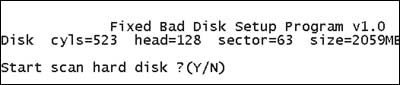
圖1詢問是否對硬碟進行掃瞄
3、在DOS下使用用製作好的開機片啟動電腦進入到DOS狀態下,然後執行主程式Fbdisk.exe,它會首先顯示硬碟的參數,並詢問你是否掃瞄硬碟“Start scan hard disk ?(Y/N)”(如圖1),按“Y”鍵確認後,程式即開始進行掃瞄,並顯示進度及剩餘時間(如圖2)。
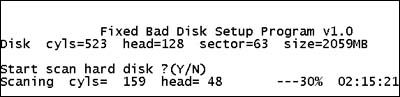
圖2掃瞄的進度及剩餘時間
掃瞄過程中如遇到硬碟有壞磁軌時,程式會自動顯示出壞磁區所在位置以供參考。
硬碟掃瞄完成後,程式會給出分割意見及方案,同時詢問是否將其寫入硬碟 “Write to disk ?(Y/N)”(如圖3)。
注意至此刻程式還沒有向硬碟寫入任何資料。
這時你只要按“Y”鍵,它就會將上述分割方案寫入硬碟。如顯示“Write disk OK!”的提示,則說明寫入成功。
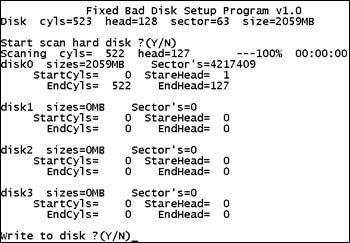
圖3詢問是否寫入硬碟
至此,使用“壞軌分割器 FBDISK”對壞硬碟所做的重新分割工作即告完成。
4、格式化硬碟用這張開機片再次啟動電腦,然後就可以使用Windows附帶的“Format”命令或其他工具軟體對該硬碟進行格式化。
接下來的重裝操作系統等“活兒”當然就簡單多了……
最後你再看看自己那塊幾近“報廢”的硬碟,是不是又重新煥發“青春”了呢?!
沒有留言:
張貼留言